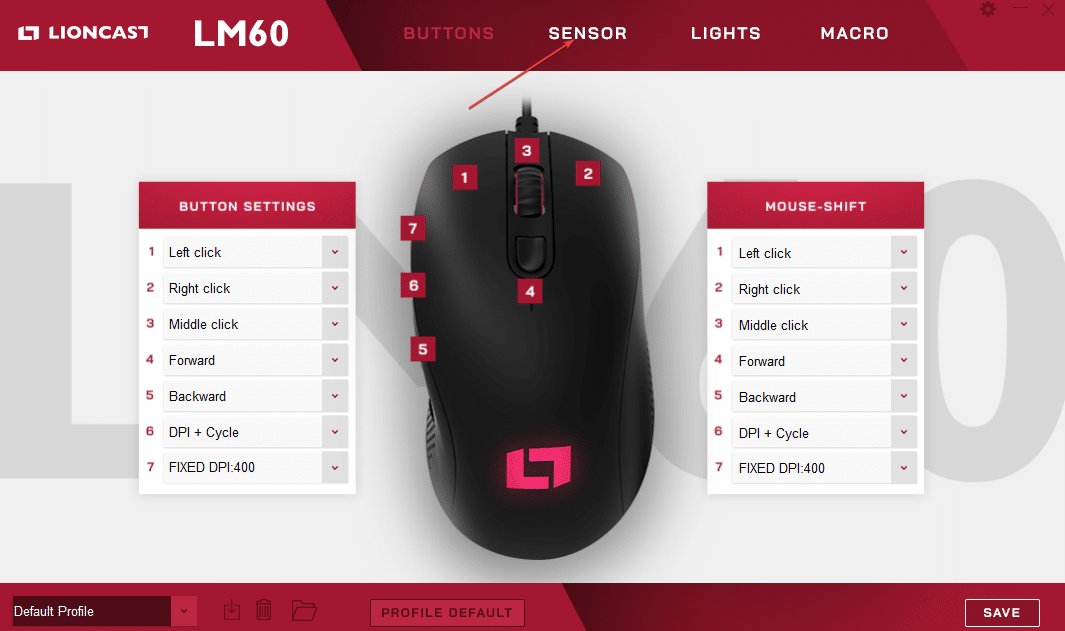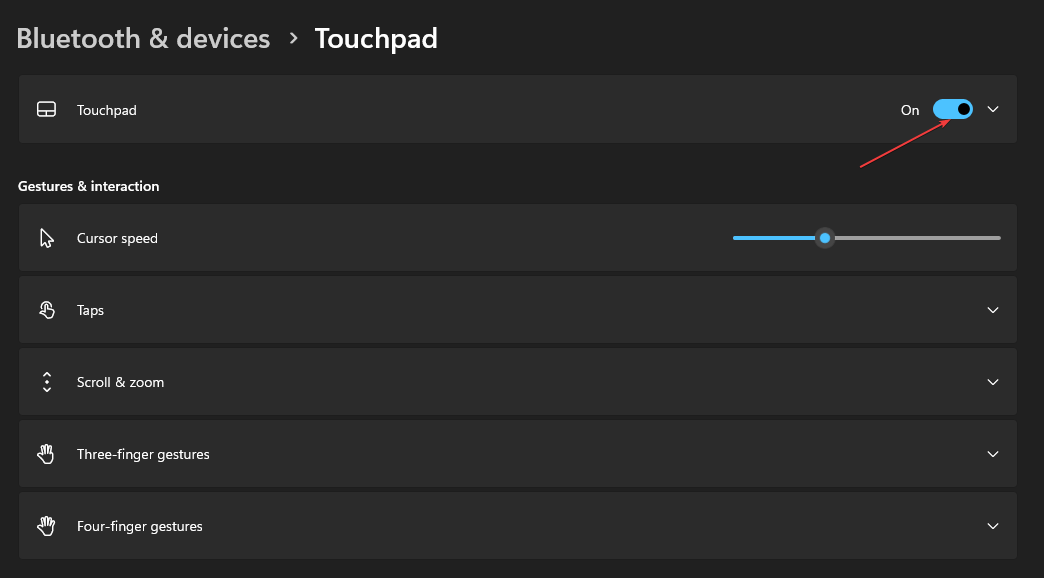Angle Snapping покращує функціональність вашої миші
- Функція Angle Snapping — одна з найновіших ігрових функцій, яка дозволяє користувачам отримати більшу точність під час гри.
- Ця функція доступна не для всіх мишей, оскільки датчики, які використовуються сьогодні, бездоганні.
- Однак геймери можуть завантажити програму з офіційного веб-сайту відповідних мишей.

XВСТАНОВИТИ, НАТИСНУВШИ ЗАВАНТАЖИТИ ФАЙЛ
Це програмне забезпечення виправить поширені комп’ютерні помилки, захистить вас від втрати файлів, зловмисного програмного забезпечення, збою апаратного забезпечення та оптимізує ваш ПК для максимальної продуктивності. Вирішіть проблеми з ПК і видаліть віруси в 3 простих кроки:
- Завантажте Restoro PC Repair Tool який поставляється із запатентованими технологіями (патент доступний тут).
- Натисніть Розпочати сканування щоб знайти проблеми з Windows, які можуть спричиняти проблеми з ПК.
- Натисніть Відремонтувати все щоб вирішити проблеми, що впливають на безпеку та продуктивність вашого комп’ютера.
- Restoro завантажив 0 читачів цього місяця.
Деякі з наших читачів зустріли такі терміни, як Angle Snapping, які їм було важко зрозуміти під час читання огляди мишок або прес-матеріали для мишей.
Якщо ніхто не пояснив вам, що це означає або як увімкнути мишу з прив’язкою кута, ця стаття надасть вам усе, що вам потрібно про це знати.
- Що таке миша з прив’язкою кута?
- Чому ви повинні це ввімкнути?
- Як увімкнути мишу з прив’язкою кута?
- 1. Увімкніть Angle Snapping на веб-сайті Republic of Gamers
- 2. Завантажте програмне забезпечення Lioncast, щоб увімкнути Angle Snapping
- 3. Завантажте програмне забезпечення Corsair (iCUE), щоб увімкнути Angle Snapping
Що таке миша з прив’язкою кута?
Ви коли-небудь намагалися намалювати коло або пряму лінію? Це досить складно робити від руки, якщо у вас немає багато практики. Те саме можна сказати, коли ми використовуємо мишу.
Якщо припустити, що у вас є (хороша) ігрова миша або миша без кутової прив’язки, ви, ймовірно, зазнаєте невдачі, якщо відкриєте Paint прямо зараз і спробуєте намалювати ідеальну пряму лінію.
Ви б зазнали невдачі, тому що більшості людей майже важко намалювати ідеально пряму лінію з першої спроби. Однак ви можете досягти цього за допомогою кутової прив’язки.
Хоча ваші фактичні рухи зовсім не прямі, миша з прив’язкою до кута передбачає, коли ви хочете намалювати пряму лінію, і штучно підтримує цю лінію на екрані.
Чому ви повинні це ввімкнути?
Використання функції прив’язки під кутом корисно лише для однієї мети – отримати більшу точність під час гри. Це функція, яку можна ввімкнути, щоб зменшити непотрібні рухи під час прив’язки до цілі під час гри, і вона є корисним інструментом для недосвідчених гравців.
Наприклад, це може допомогти вам стежити за своїм суперником, коли він біжить по полю, тримаючи приціл на голові та не опускаючись нижче або піднімаючись вище.
Якщо ви хочете ввімкнути функцію Angle Snapping для своїх мишей, ви можете ознайомитися з наведеними нижче кроками, щоб отримати необхідну допомогу.
Як увімкнути мишу з прив’язкою кута?
Порада експерта:
СПОНСОРОВАНО
Деякі проблеми з ПК важко вирішити, особливо коли мова йде про пошкоджені сховища або відсутні файли Windows. Якщо у вас виникли проблеми з виправленням помилки, ваша система може бути частково зламана.
Ми рекомендуємо встановити Restoro, інструмент, який просканує вашу машину та визначить несправність.
Натисніть тут завантажити та почати ремонт.
Перш ніж виконувати будь-яку розширену настройку налаштувань, вам слід розглянути можливість виконання попередньої перевірки нижче;
- Переконайтеся, що ваші миші підходять для функції кутового знімання. Це пов’язано з тим, що більшість сучасних ігрових мишок не мають кутової прив’язки. Зрештою, датчики, які сьогодні використовуються у високоякісних продуктах, є ідеальними. Іншими словами, вони не використовують модифікації, що обмежують продуктивність, наприклад згладжування.
Оскільки функцію Angle Snapping можна ввімкнути лише на відповідній ігровій миші, у наступному розділі буде обговорено, як увімкнути її за допомогою програмного забезпечення виробника миші.
1. Увімкніть Angle Snapping на веб-сайті Republic of Gamers
- Перейти до Офіційний сайт ROG Armory II щоб завантажити програму.
- Запустіть програму після її встановлення.

- Перейдіть до Продуктивність вкладка під миша розділ.
- Під Прив'язка кутів натисніть на пряма лінія можливість увімкнути його.

- Перезавантажте ПК.
Після встановлення програмного забезпечення на комп’ютер обов’язково перезавантажте комп’ютер, щоб ця функція почала діяти.
2. Завантажте програмне забезпечення Lioncast, щоб увімкнути Angle Snapping
- Відвідайте офіційний сайт Lioncast щоб завантажити та встановити Програмне забезпечення Lioncast в залежності від миші.
- Запустіть додаток і натисніть на датчик вкладка.

- Потім увімкніть Прив'язка кутів і прокрутіть, щоб налаштувати обмеження.
Ви можете отримати доступ до Angle Snapping, якщо придбаєте ігрову мишу в Lioncast.
- Як почистити коліщатко прокрутки миші [найпростіші методи]
- Як підключити бездротову мишу Onn [Посібник зі сполучення]
- Як працює оптична миша? [проти бездротового зв'язку]
3. Завантажте програмне забезпечення Corsair (iCUE), щоб увімкнути Angle Snapping
- Відвідайте Офіційний сайт Corsair отримати програма iCUE.
- Встановіть програму, а потім запустіть її. The Панель приладів потім з’явиться меню.
- Виберіть додому вкладку, наведіть вказівник миші на вибір і виберіть Налаштування пристрою.
- Прокрутіть вниз і ввімкніть Прив'язка кутів у щойно відкритому вікні.

Геймери можуть використати наведені вище кроки, щоб увімкнути Angle Snapping у своїх мишках залежно від підтримки моделі виробником.
Встановлення будь-якого додаткового програмного забезпечення сторонніх розробників може перешкодити функціям гри проти читів і призвести до постійного блокування, тому ми наполегливо рекомендуємо гравцям дотримуватися наданого програмного забезпечення.
Крім того, якщо вам потрібна допомога з найкращою мишею для покращення продуктивності в іграх, ви повинні це зробити перегляньте ці ігрові миші Asus.
Крім того, наявність ефективних для ігор клавіатур також може підвищити продуктивність у іграх, тож перегляньте список найкращі клавіатури Razer.
Якщо у вас є запитання чи пропозиції, не соромтеся використовувати розділ коментарів нижче.
Виникли проблеми? Виправте їх за допомогою цього інструменту:
СПОНСОРОВАНО
Якщо наведені вище поради не допомогли вирішити вашу проблему, на комп’ютері можуть виникнути глибші проблеми з Windows. Ми рекомендуємо завантаження цього інструменту відновлення ПК (оцінка «Чудово» на TrustPilot.com), щоб легко їх вирішити. Після встановлення просто натисніть Розпочати сканування кнопку, а потім натисніть на Відремонтувати все.
![Як почистити коліщатко прокрутки миші [найпростіші методи]](/f/0b45b4c8d36102eb6cd9e77525d2dff8.jpg?width=300&height=460)